AQUOS sense2 SH-01L のスクリーンショット方法を説明します。
「電源キー」+「音量DOWNキー」の同時長押し
でスクリーンショットが撮れます。
保存された画像はアルバムアプリやフォトアプリ等で見ることが出来ます。
※動画サイトや電子書籍などスクリーンショットが出来ない(スクリーンショットが機能しないようになっている)画面もあります。
また、AQUOS sense2 SH-01L には「Clip Now」という機能で簡単にスクリーンショットを撮る方法があります。併せて覚えておくとよいでしょう。
スポンサーリンク【AQUOS sense2 SH-01L スクリーンショット 手順】
◆サイドキーを使う方法
1.スクリーンショットしたい画面を表示させておく
2.本体右側の「電源キー」と「音量DOWNキー」を同時に1秒以上押す
3.スクリーンショットが撮影され、自動で保存されます。
画像はアルバムアプリやフォトアプリ等で見ることが出来ます。
◆Clip Now の使い方
Clip Nowという機能が付いている AQUOS sense2 SH-01L は、簡単な手順でスクリーンショットが撮れます。
初期設定では機能がOFFになっているので使う際には「ON」に設定しましょう。
1.設定から「Clip Now」の機能をONにする
例:設定→便利機能→Clip Now機能を有効にチェック
2.スクリーンショットしたい画面を表示させておく
3.画面の左上から右上に向かって指でなぞるとスクリーンショットが撮れます。
※コツは指先で真横にツーっとなぞる感じです。
【ご注意】
動画サイトや電子書籍など、スクリーンショットが出来ない(スクリーンショットが機能しないようになっている)画面もあります。
また、Clip Nowは誤操作してしまうおそれもあるでしょうから、ゲームなど大画面での操作を必要とする場合は機能OFFにしておいたほうがよいかもしれませんね。
スポンサーリンク
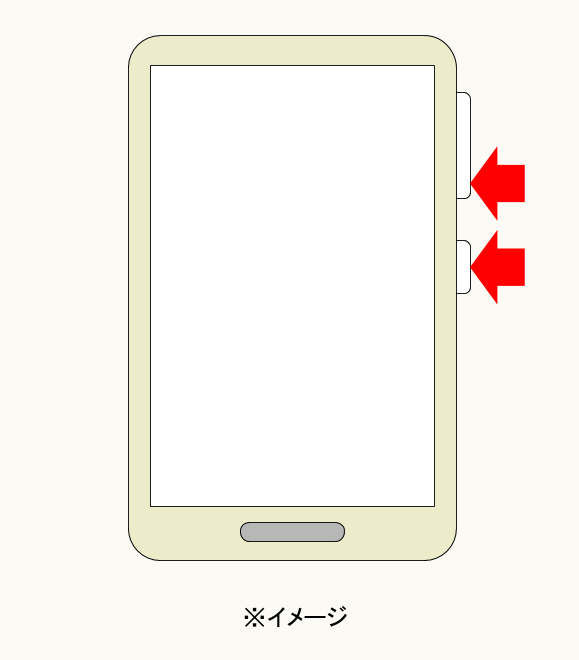


コメント